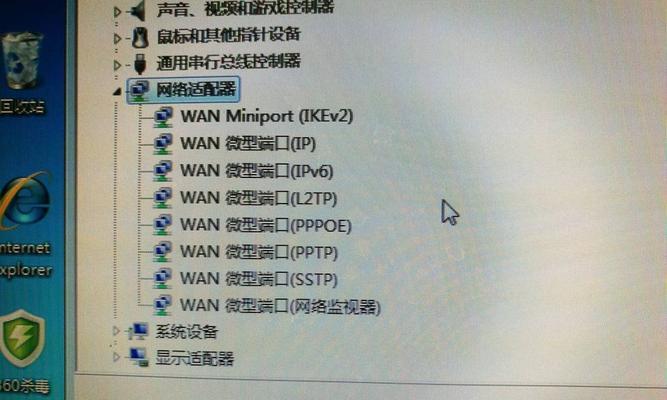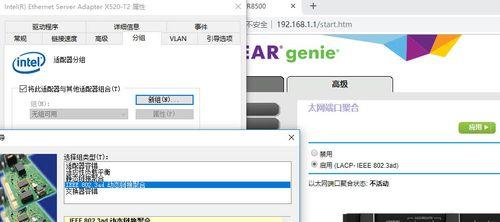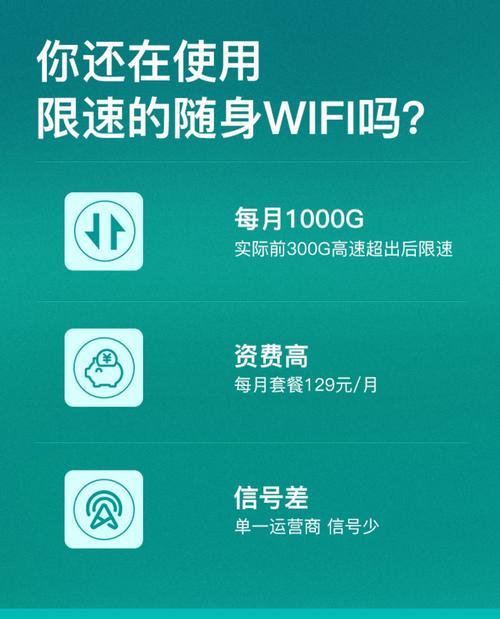在这个信息高速发展的时代,网络速度已成为衡量家庭和办公网络性能的重要参数。许多用户在升级到千兆路由器后,可能会遇到台式机网卡不支持千兆网络的尴尬情况。本文将为你提供全面的解决方案,帮助你充分释放网络硬件设备的潜力。
确认问题所在
我们需要确认问题确实是由于台式机网卡不支持千兆网络所导致。你可以通过以下几个方法来判断网卡的性能:
查看网卡规格:检查你的台式机网卡规格,确认它是否为百兆网卡(10/100Mbps)或千兆网卡(10/100/1000Mbps)。
下载测试:在台式机上进行网络速度测试,比较与千兆路由器连接时的实际下载速度与路由器标称速度是否存在巨大差异。
设备兼容性:登录路由器后台,查看是否有台式机网卡型号的识别限制,确认是否影响了千兆网络的使用。
更换网卡
如果你确认是台式机网卡不支持千兆网络,那么更换一块千兆网卡或许是解决这一问题的最佳方式。以下是更换网卡的步骤:
1.选购千兆网卡:购买适合你台式机主板插槽类型的PCIe千兆网卡。
2.关闭电脑:断开电源,并确保台式机彻底断电。
3.拆卸旧网卡:打开机箱,找到当前使用的百兆网卡,并小心拆除。
4.安装新网卡:将千兆网卡插入主板的PCIe插槽中,确保插紧。
5.固定新网卡:使用螺丝将网卡固定在机箱上。
6.连接线缆:将网络线缆连接到新安装的千兆网卡上。
7.启动电脑:重新连接电源后开机,进入系统操作界面。
8.安装驱动程序:通常操作系统会自动识别新硬件,并提示安装相应的驱动程序。如果没有自动安装,你需要前往网卡制造商的网站下载并安装驱动程序。
使用USB转换器
如果你不希望打开机箱进行硬件更换,那么可以考虑使用USB到千兆以太网转换器。这会是一个较为方便的选择,操作步骤如下:
1.购买USB千兆网卡:选择支持千兆网络的USB网卡。
2.安装网卡:将USB网卡插入台式机的USB接口中。
3.安装驱动程序:与更换PCIe网卡类似,确保安装了正确的驱动程序。
4.测试连接:连接网络后,检查网络速度是否能达到千兆级别。
软件设置优化
即使更换了支持千兆的硬件,也有可能因为软件设置不当而导致速度受限。以下是一些优化设置的指导:
1.更新主板BIOS:确保你的主板BIOS是最新的,因为某些Bug修复或性能提升可能会对千兆网络的支持产生积极的影响。
2.更新网络驱动程序:检查是否有最新的网络驱动程序,或下载制造商提供的最新版本。
3.操作系统更新:确保你的操作系统已经更新到最新版本,以获得最佳的网络兼容性和性能。
4.调整TCP/IP设置:进入网络设置界面,调整MTU(最大传输单元)值,或启用JumboFrame可以提升网络性能。
注意事项与常见问题解答
在进行网络升级和故障排除时,以下事项和常见问题的解答也许对你有所帮助:
是否需要专业帮助:如果你不熟悉硬件升级或对电脑内部结构有顾虑,建议寻求专业人士的帮助。
兼容性问题:在购买硬件升级组件之前,要确认新硬件与现有系统是否兼容。
数据安全:在进行硬件更换或系统设置更改时,请确保重要数据已备份,避免意外丢失。
结语
通过以上步骤,你应该能够解决台式机网卡不支持千兆路由器的问题,并优化你的网络连接。每一个步骤都旨在提供一个由浅入深的路径,帮助你一步步提升你的网络环境。希望本文的内容能对你的网络升级有所帮助,让你的网络体验迈上一个新台阶。